Konsola Linux to zaawansowane narzędzie, które otwiera szerokie możliwości wykonywania różnorodnych zadań na komputerze. Zapewnia dostęp do każdej części systemu, umożliwiając sprawne sterowanie komputerem za pomocą kilku naciśnięć klawiszy.
Niezależnie od poziomu zaawansowania, umiejętność sprawnego posługiwania się konsolą Linux może znacząco zwiększyć Twoją efektywność. Poniżej przedstawiamy kilka porad i wskazówek dotyczących konsoli Linuksa, które pomogą Ci wykonywać zadania szybko i efektywnie.
Zalety korzystania z konsoli Linux
Sprawna obsługa konsoli Linux to przepustka do nowych sposobów interakcji z komputerem. Konsola nie jest przeznaczona wyłącznie dla pasjonatów i administratorów, to wszechstronne narzędzie usprawniające pracę.
Do kluczowych korzyści płynących z wykorzystania konsoli Linux należą:
- Wydajność: Konsola umożliwia szybką i sprawną realizację zadań bez konieczności nadmiernego korzystania z interfejsu graficznego.
- Uniwersalność i lekkość: Większość serwerów Linux nie posiada graficznego interfejsu użytkownika, a interakcja odbywa się za pośrednictwem konsoli. Dodatkowym atutem jest fakt, że te same polecenia działają niezależnie od używanej dystrybucji.
- Pełna kontrola: Konsola daje nieograniczony dostęp do systemu. Oczywiście niezbędne są odpowiednie uprawnienia do wykonania niektórych poleceń, ale ogólnie rzecz biorąc, możesz zarządzać każdym aspektem systemu za pomocą kilku prostych komend.
Oto zestaw najlepszych wskazówek i trików, które pomogą Ci stać się biegłym użytkownikiem systemu Linux.
1. Autouzupełnianie za pomocą klawisza Tab
Autouzupełnianie to niezwykle przydatna funkcja, która oszczędza czas, umożliwiając szybkie wyszukiwanie i wykonywanie poleceń w konsoli Linux.
Aby skorzystać z autouzupełniania, zacznij wpisywać polecenie, nazwę pliku lub ścieżkę dostępu i naciśnij klawisz Tab. Jeśli istnieje tylko jedna możliwość autouzupełnienia, zostanie ono automatycznie dokończone. W przeciwnym razie system poinformuje o liczbie dostępnych opcji i zapyta, czy chcesz je wyświetlić.
Na przykład, aby zobaczyć polecenia zaczynające się od „ls”, wpisz „ls” w konsoli i naciśnij Tab.
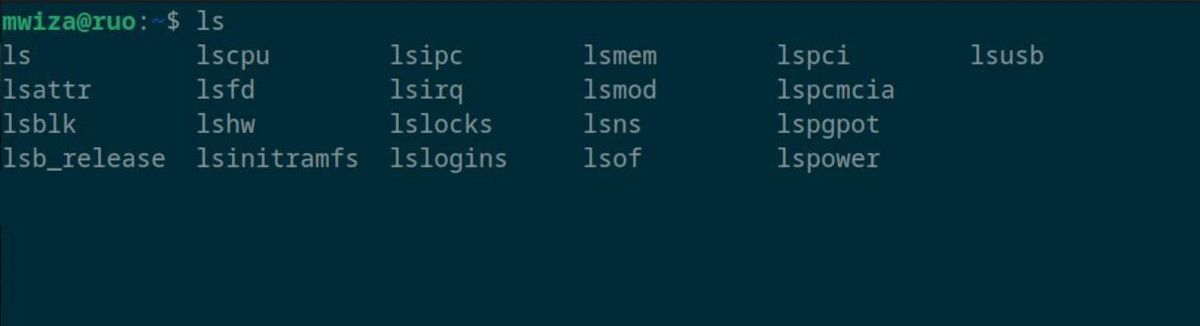
Aby szybko przejść do katalogu domowego, wpisz „cd /ho” i naciśnij Tab.
Dwukrotne naciśnięcie klawisza Tab wyświetli wszystkie dostępne polecenia lub ścieżki w oparciu o wprowadzone znaki.
2. Skróty klawiszowe do nawigacji
Efektywne wykorzystanie skrótów klawiszowych to jeden z najszybszych sposobów poruszania się po konsoli Linux. Zamiast używać klawiszy strzałek, można użyć dedykowanych skrótów do nawigacji.
Na przykład, użyj Ctrl + A, aby przenieść kursor na początek wiersza poleceń, a Ctrl + E, aby przejść na koniec.
Klawisze Alt + F umożliwiają przesunięcie kursora o jedno słowo do przodu, a Alt + B o jedno słowo do tyłu.
Innymi przydatnymi skrótami są Ctrl + W, który usuwa jedno słowo wstecz oraz Alt + D, który usuwa jedno słowo do przodu.
Istnieje szereg innych skrótów, które można wykorzystać do usprawnienia pracy z konsolą.
3. Wyszukiwanie i uruchamianie poprzednich poleceń
System Linux domyślnie rejestruje polecenia wykonywane w konsoli, co ułatwia ich ponowne wykorzystanie. Polecenia te są zapisywane w pliku „.bash_history” w katalogu domowym (w przypadku korzystania z powłoki Bash).
Użyj polecenia „history”, aby wyświetlić listę poprzednio wykonanych poleceń wraz z numerami linii.
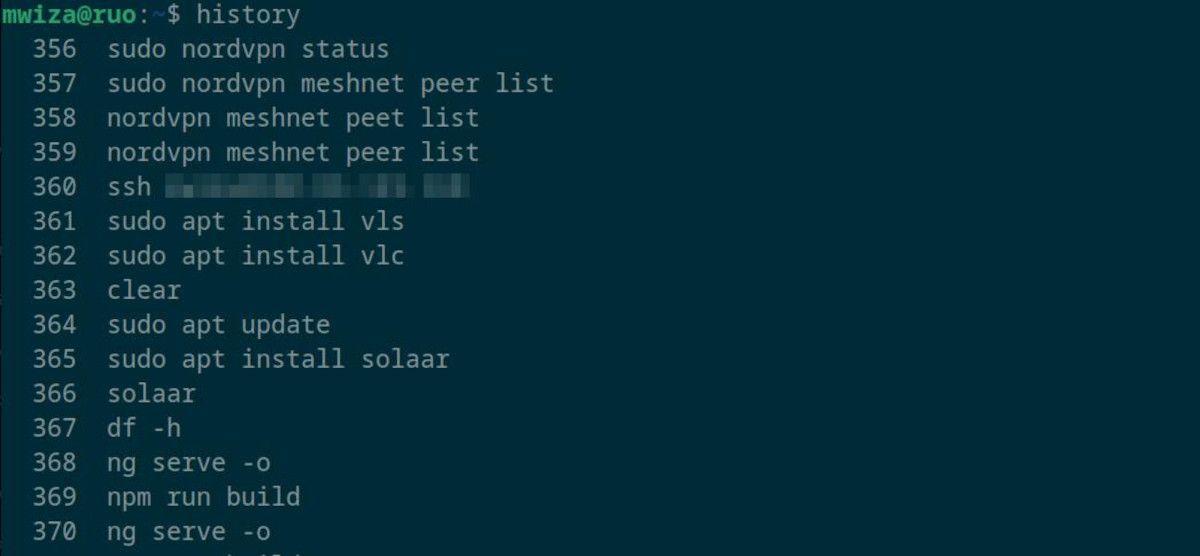
Aby szybko wykonać polecenie z historii, wpisz wykrzyknik (!), a następnie numer linii polecenia.
Na przykład, aby uruchomić polecenie z linii nr 367, użyj:
!367
Innym sposobem na szybkie wyszukiwanie i wykonywanie poprzednio użytych poleceń jest rozpoczęcie wpisywania polecenia i naciśnięcie Ctrl + R, aby wyświetlić pasujące opcje. Użyj Ctrl + R, aby przeglądać listę i znaleźć odpowiednie polecenie. Na koniec naciśnij Enter, aby je wykonać.
Skrót Ctrl + R jest szczególnie przydatny do wykonywania długich poleceń, które były już wcześniej używane.
4. Korzystanie z multipleksera terminala
Multiplekser terminala może znacząco usprawnić pracę i produktywność w trakcie korzystania z wiersza poleceń.
Dzięki multiplekserowi możesz uruchamiać wiele sesji wirtualnych w ramach jednego okna terminala, co umożliwia szybkie przełączanie i przeglądanie lub kopiowanie treści z różnych sesji.
Multipleksery zapamiętują informacje o sesji, dzięki czemu nie stracisz efektów pracy w przypadku utraty połączenia lub innych przerw.
Tmux jest popularnym multiplekserem w systemie Linux, który może znacząco poprawić Twoją efektywność. Co ważne, jest on stosunkowo łatwy do zainstalowania i używania.
5. Tworzenie aliasów wiersza poleceń
Alias to niestandardowy skrót lub polecenie, które upraszcza wykonywanie często używanych komend.
Niektóre dystrybucje, na przykład Ubuntu, mają już domyślne aliasy, umożliwiające szybkie wykonywanie poleceń. Na przykład, zamiast wpisywać „ls -alF”, można użyć polecenia „ll”.
Możesz wyświetlić aktualnie zdefiniowane aliasy, wpisując polecenie „alias”. Lista skonfigurowanych aliasów jest również dostępna w pliku „/home/.bashrc”.
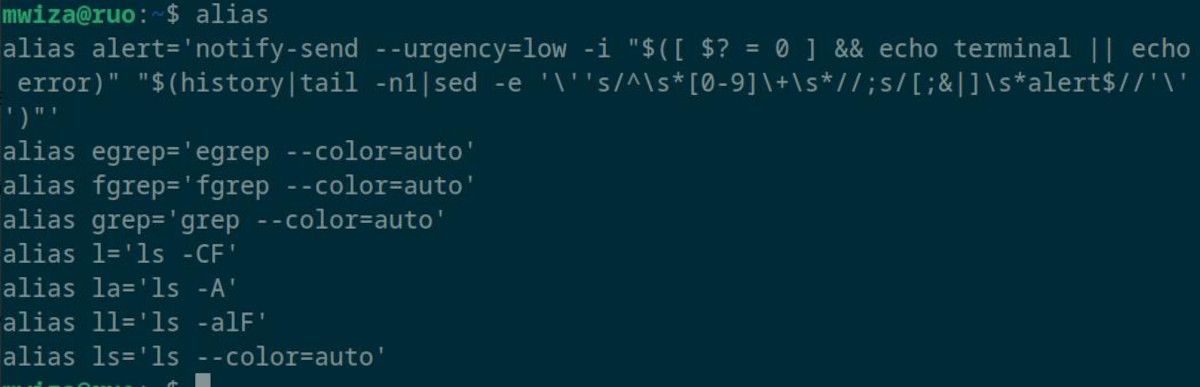
Jeśli zauważysz, że często korzystasz z danego polecenia, rozważ utworzenie aliasu, aby usprawnić swoją pracę.
6. Uzyskiwanie pomocy w wierszu poleceń
Konsola Linux posiada wbudowane narzędzia pomocy, które mogą być wykorzystane jako podręczniki lub źródła informacji, aby dowiedzieć się więcej o konkretnych poleceniach.
Użyj polecenia „help”, aby uzyskać ogólne informacje o wbudowanych poleceniach. Na przykład, aby dowiedzieć się więcej o poleceniu „cd”, wpisz „help cd”.
Aby uzyskać szczegółowe informacje, użyj polecenia „man”. Na przykład, aby dowiedzieć się więcej o poleceniu „df”, wpisz „man df”.
Opanowanie konsoli Linux – sposób na efektywną pracę
Konsola Linux zapewnia dużą swobodę i możliwość dostosowania systemu do własnych potrzeb oraz wykonywania szerokiego zakresu zadań. Umiejętność efektywnego korzystania z konsoli znacząco poprawi Twoją wydajność i sposób pracy.
newsblog.pl
Maciej – redaktor, pasjonat technologii i samozwańczy pogromca błędów w systemie Windows. Zna Linuxa lepiej niż własną lodówkę, a kawa to jego główne źródło zasilania. Pisze, testuje, naprawia – i czasem nawet wyłącza i włącza ponownie. W wolnych chwilach udaje, że odpoczywa, ale i tak kończy z laptopem na kolanach.